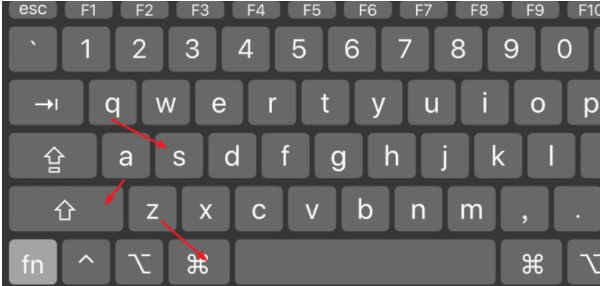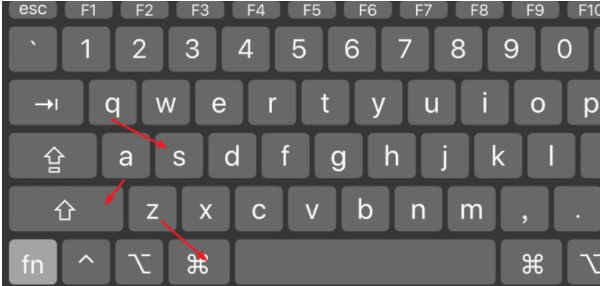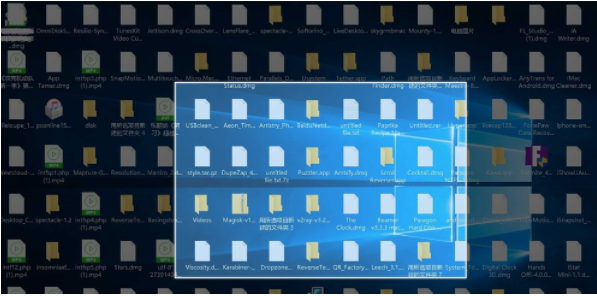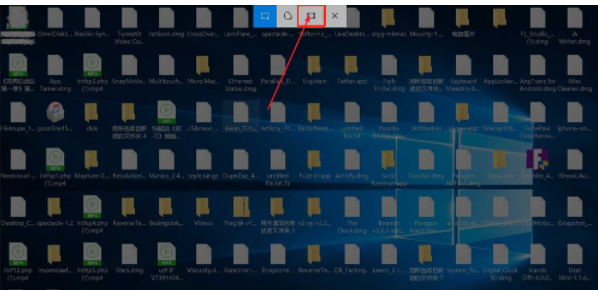Warning: Use of undefined constant title - assumed 'title' (this will throw an Error in a future version of PHP) in /data/www.zhuangjiba.com/web/e/data/tmp/tempnews8.php on line 170
苹果win10系统怎么截屏
装机吧
Warning: Use of undefined constant newstime - assumed 'newstime' (this will throw an Error in a future version of PHP) in /data/www.zhuangjiba.com/web/e/data/tmp/tempnews8.php on line 171
2022年06月27日 11:44:17
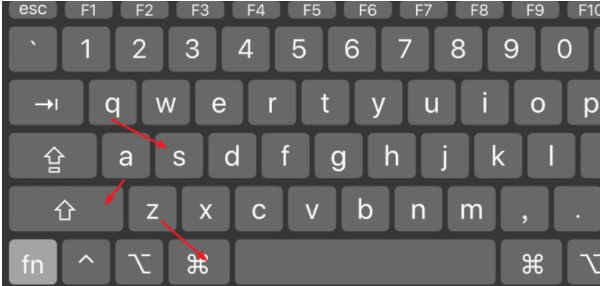
许多小伙伴使用的是苹果电脑,但是用久了Windows系统,在iOS系统上也要选择Windows系统,我们想要在电脑中进行截图应该如何操作呢?快来一起看看吧。
工具/原料
系统版本:win10家庭版
品牌型号:苹果MacBook Air
方法一、苹果win10系统怎么截屏
1、在苹果电脑自带的键盘上没有Print
Screen键,我们打开苹果电脑的win10系统后,在苹果电脑键盘按下快捷键:cmmand+shift+s。
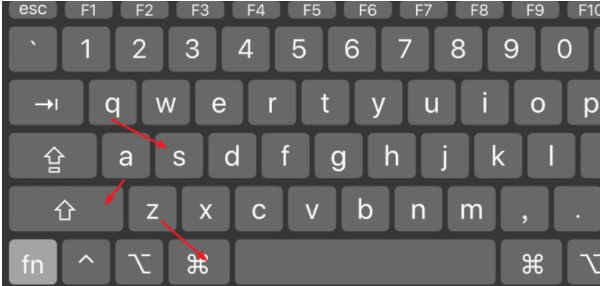
2、之后选择截图类型,一般情况默认是框选。

3、然后拖动鼠标就可以进行截屏操作了。
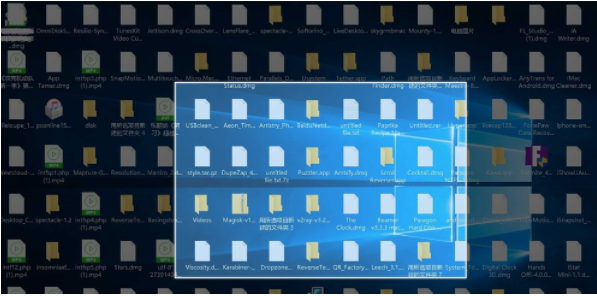
4、如果需要截取全屏的时候,可以在按快捷键的时候,选择全屏选项进行截屏。
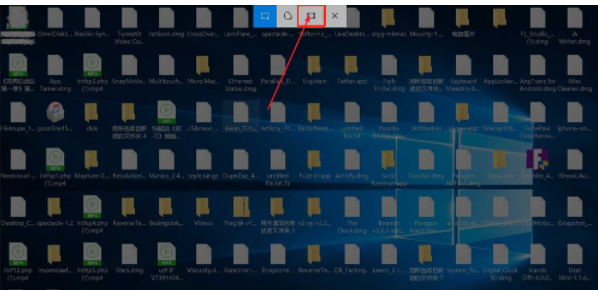
总结
1、在电脑键盘按下快捷键:cmmand+shift+s。
2、之后选择截图类型,一般情况默认是框选。
3、然后拖动鼠标就可以进行截屏操作了。
4、要截取全屏的时候,可以在按快捷键的时候,选择全屏选项即可。